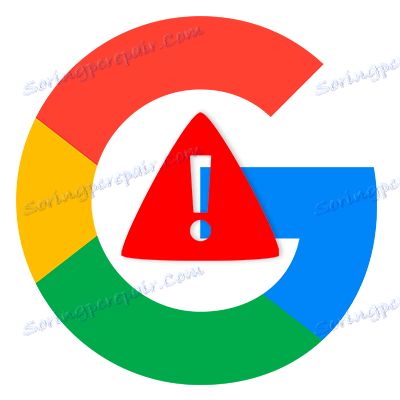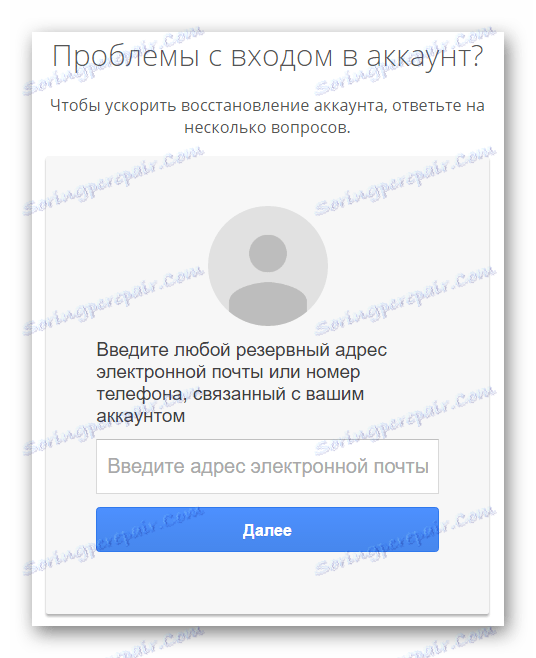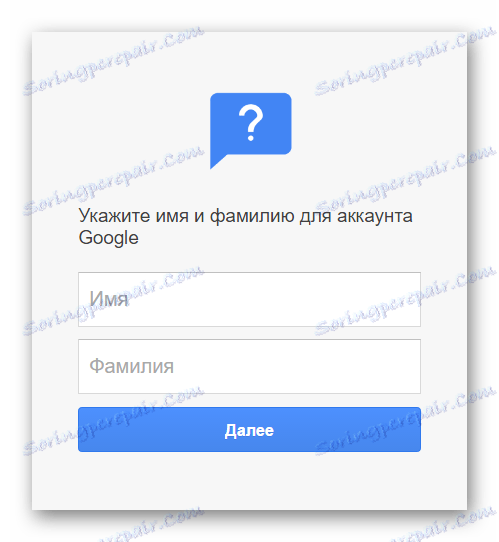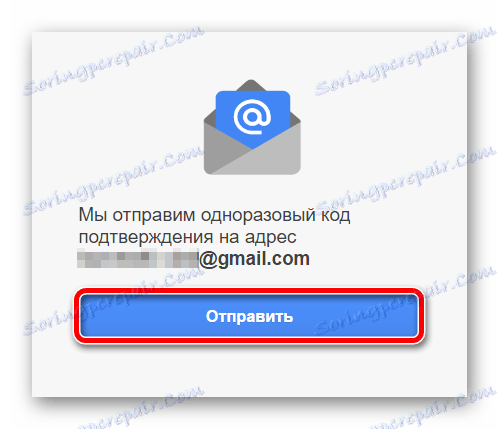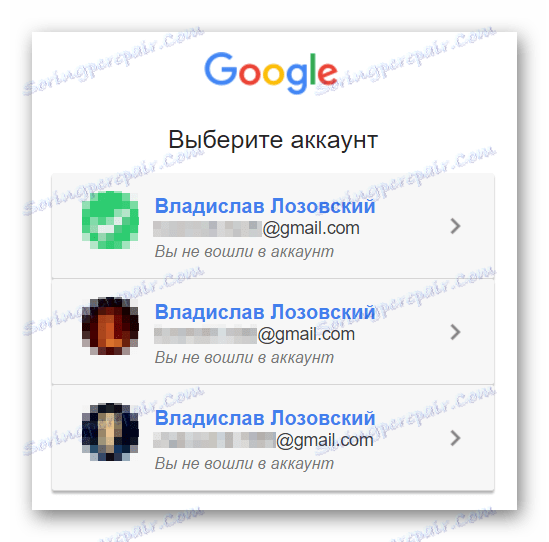Riješite probleme pri prijavljivanju na Google račun
Ne možete se prijaviti na Gmail, Google Play, Google disk ili bilo koju drugu uslugu "Korporacije dobre"? Poteškoće s ulaskom na Google račun mogu proizaći iz raznih razloga.
U ovom ćemo članku pogledati glavne probleme s autorizacijom u Googleu i reći vam kako se nositi s njima.
sadržaj
"Ne sjećam se zaporke"
Slažem se, čudno što te lozinke ... Čini se da se jednostavna na prvi pogled kombinacija likova s dugom ne-uporabom lako može zaboraviti.
Većina korisnika redovito se suočava s potrebom da se oporavi izgubljene lozinke, uključujući Googleove "račune". Prednost divovskog pretraživanja pruža nam sve alate potrebne za vraćanje pristupa računu u ovom slučaju.
Pročitajte na našoj web stranici: Kako vratiti lozinku na svojem Google računu
Međutim, problem s gubitkom zaporki može se ispraviti jednom zauvijek. Da biste to učinili, potreban vam je pouzdan upravitelj zaporki LastPass Password Manager za Mozilla Firefox , Slična rješenja postoje kao dodatni programi za preglednike i kao samostalne aplikacije. Oni vam omogućuju sigurno pohranjivanje svih vjerodajnica na jednom mjestu.
"Ne sjećam se svoje prijave"
Da biste unijeli Google račun, osim zaporke, naravno, morate navesti korisničko ime ili adresu e-pošte. Ali što ako su ti podaci izgubljeni - zaboravljeni, drugim riječima? To se također događa i za to se daje rješenje.
- Pokrenite obnovu pristupa računu u ovom slučaju posebnu stranicu ,
![Googleova stranica za oporavak korisničkog imena]()
Ovdje navodite rezervnu e-adresu ili telefonski broj povezanu s vašim računom. - Sljedeći od nas je potrebno unijeti ime i prezime, koji su naznačeni na našem Google računu.
![Navodimo ime i korisničko ime Google računa]()
- Nakon toga morat ćete potvrditi da je ovo naš račun. Ako ste odredili rezervnu adresu e-pošte u prvom stavku ove upute, od vas će se tražiti da pošaljete jednokratni kôd za potvrdu.
![Slanje koda za potvrdu Googleovoj sigurnosnoj e-pošti]()
Pa, ako ste unijeli broj mobilnih, vezanih uz Googleovo "računovodstvo" - kôd će biti poslan putem SMS-a. U svakom slučaju, da biste vidjeli kombinaciju potvrde, kliknite "Pošalji" ili "Pošalji SMS" . Zatim unosimo primljeni kôd u odgovarajući oblik. - Nakon provjere identiteta dobivate popis s odgovarajućim korisničkim imenom Google računa. Ostaje samo odabrati pravu i autorizirati račun.
![Popis korisničkih imena Google računa]()
Problemi kada vratite prijavu
Ako ste tijekom postupka vraćanja pristupa računu primili poruku da ne postoji račun s navedenim informacijama, onda je došlo do pogreške prilikom ulaska. 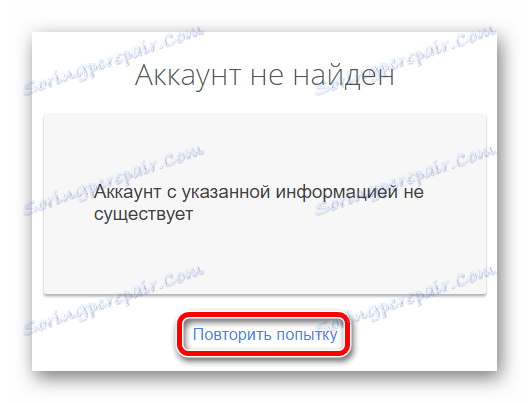
Na rezervnoj adresi e-pošte ili u korisničkom imenu i prezimenu može se pojaviti pogreška. Da biste unijeli te podatke, ponovo kliknite "Ponovi" .
Također se događa da sve izgleda ispravno i da je postupak obnavljanja uspio, ali korisničko ime nije bilo navedeno na popisu. Ovdje ste najvjerojatnije unijeli pogrešnu sigurnosnu kopiju e-pošte ili mobilnog broja. Vrijedi pokušati ponovno, ali s drugim podacima.
"Sjećam se svoje prijave i zaporke, ali još uvijek ne mogu ući"
Da, to se također događa. Najčešća poruka o pogrešci jedna je od sljedećih.
Nevažeće korisničko ime i zaporka
U ovom slučaju, prva stvar koju treba provjeriti jest ispravnost unosa podataka za autorizaciju. Pokušajte osvježiti stranicu i ponovo unijeti svoju prijavu i zaporku.
Ako je sve u redu s vjerodajnicama, prođite kroz postupak vraćanja Google računa. To bi trebalo pomoći.
Pročitajte na našoj web stranici: Kako vratiti račun na Google
U slučaju takve pogreške, naše postupke su što jasnije i jednostavnije. Trebate samo omogućiti spremanje kolačića u pregledniku.
Pouka: Kako omogućiti kolačiće u Mozilla Firefoxu
Pouka: Opera preglednika: omogućiti kolačiće
Pouka: Kako omogućiti kolačiće u Yandex.Browseru?
Pouka: Kako omogućiti kolačiće u pregledniku Google Chrome
Pouka: Omogućite kolačiće u programu Internet Explorer
Međutim, ponekad samo uključivanje spremanja kolačića možda neće pomoći. U tom slučaju morat ćete izbrisati predmemoriju preglednika koji koristite.
Pouka: Kako izbrisati predmemoriju u pregledniku Google Chrome
Pouka: 3 načina čišćenja kolačića i predmemorije u pregledniku Opera
Pouka: Kako očistiti predmemoriju Yandex.Browser?
Pouka: Uklanjanje predmemorije u programu Internet Explorer
Pouka: Kako izbrisati predmemoriju u pregledniku Mozilla Firefox
Ista će radnja pomoći, ako se nakon unosa prijave i zaporke stranica tek počinje beskonačno ažurirati.
Račun je obustavljen
Ako se prilikom pokušaja prijave na svoj Google račun prikaže poruka o pogrešci koja vas obavještava o blokiranju računa, jednostavno je obnavljanje podataka za autorizaciju neophodno. U tom slučaju morat ćete "resuscitate" račun, a taj proces može potrajati neko vrijeme.
Pročitajte na našoj web stranici: Kako vratiti račun na Google
Analizirali smo glavne probleme koji nastaju prilikom autorizacije Google računa i njihovih rješenja. Ako ste zabrinuti zbog pogreške prilikom potvrde unosa pomoću SMS-a ili posebne aplikacije, to se uvijek može popraviti stranica za podršku računa Google.